
Při školení aplikace Sketchup se setkávám dost často s dotazy, jak je možné pracovat s touto aplikací v terénu. Samozřejmě mají na mysli nějaké řešení bez nutnosti tahání notebooku s sebou. A odpověď je v skutku jednoduchá: „Stáhněte si aplikaci pro mobilní zařízení!“
Mobile prohlížeč, který potřebujete?!
Málo kdo z českých uživatelů o něm ví, a při tom už je ve verzi V3.0! (ve verzi pro iOS a Android)
Jak popsal Mike Tadro na oficiálním blogu aplikace SketchUp: „Byl jsem nadšený nejnovější verzí mobilního prohlížeče SketchUp od chvíle, kdy jsem dostal první developerský projekt, které mu v projektu umožnil zobrazení rozměrů. Ve skutečnosti si vytvořil model ten samý den jen proto, aby si s ním mohl hrát…
Také aplikací okamžitě ověřil v praxi. Zašel do stavebnin a aplikaci, okamžitě použil, aby se ujistil, že mají všechny správné díly ve správných velikostech. Dokonce použil aplikaci pro pár věcí řešených na míru. To vše na jeho telefonu! Byl z té situace naprosto unešený, jak funguje a jak může být práce zábavná!
Podpora pro řetězové kóty a textové poznámky patří jistě mezi nejrozšířenější žádosti funkcí, které jsou zahrnuty ve verzi 3 aplikace mobilního prohlížeče SketchUp, ale nejsou jediné.
Tak to má být, že verze V3 obsahuje kolekci skvělých věcí, včetně: animovaných přechodů mezi scénami a schopností přehrát animace scén, s podporou pro sekci procházení, stylů hran a vodoznaků a nástroje metru pro získání rozměrů z vašeho modelu! Nebojte se tedy zasílat své připomínky a náměty. Pomůžete tím vylepšit další verzi.
Upozornění: ve verzi 3 byly provedeny některé významné změny. Budete muset znovu stáhnout / uložit / importovat všechny SketchUp modely, které jste případně měli již dříve uložené v mobilním přístroji, ještě předtím, než budete moci otevřít tyto soubory v nové verzi aplikace.
Nástroj svinovací metr
V3 obsahuje nástroj svinovací metr, který naleznete v novém menu Tools. Funguje podobně, jako nástroj svinovací metr, který jste zvyklí používat v aplikaci SketchUp. Chcete-li zvolit bod 1, můžete buď klepnout na displej, nebo stiskněte a držte místo na displeji. Podržení vyvolá pop-up zvětšovací smyčku (lupu), která vám pomůže při výběru bodu pro začátek měření na modelu. Následně klepněte na bod na displeji nebo opět stiskněte a držte pro výběr druhého bodu. Aplikace také podporuje měření přírůstků od vybraných os nebo od vybraných bodů. Můžete tedy získat chytré měření pro získání hodnot z vašich modelů.
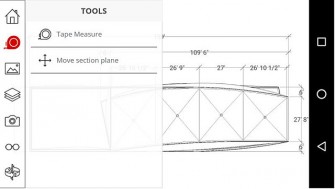
Animace
Aplikace nyní podporuje animované přechody mezi scénami. Při otevření menu Scenes ,uvidíte zábavné prvky, které vám poskytnou možnosti pro přehrání / zastavení vašeho průletu animací. Můžete také klepnout na tlačítko pro přechod na předchozí nebo následující scénu.
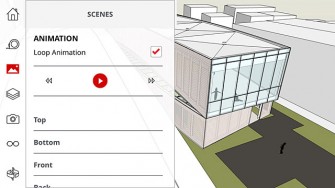
Rovinné řezy
Tato možnost bude mluvit za vás: "Navrhuji takovéto věci, to je moje práce!" Jako šlehání bičem budete z vašeho telefonu nebo tabletu předvádět některé (kótovan) plány a řezy. Nejenže verze V3 podporuje aktivní rovinné řezy a aktivní sekce řezů, které jste uložili do své scény, ale také umožňuje posouvat s rovinnými řezy ve vašem modelu. Řekněme, že máte scénu v modelu s úsekem, který je řezem prvního patra. Můžete si v aplikaci Mobile Viewer vybrat požadovanou scénu z menu Scenes, následně otevřít nabídku View a přepnout se na rovinné řezy, nebo použít nástroj pro Move Section z menu Tolos. Budete mít možnost stiskem a podržením přetáhnout aktivní rovinu řezu až do druhého patra nebo dolů do sklepa.
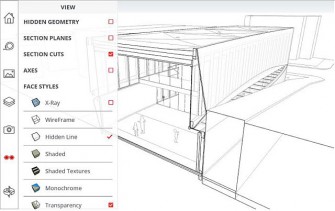
Teď už nezbývá, než aplikaci SketchUp Mobile Viewer vyzkoušet. Pokud ještě nemáte dostatečné znalosti v aplikaci SketchUp pro PC, případně jste teprve na začátku seznamování s aplikací, nebo potřebujete doladit některé nástroje a vychytávky, neváhejte navštívit některý z kurzů školicího střediska společnosti NICOM, a.s.
Michal Spielmann
SketchUp specialista
